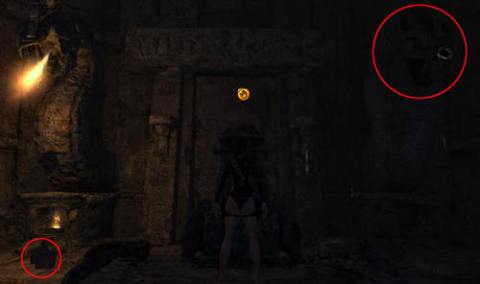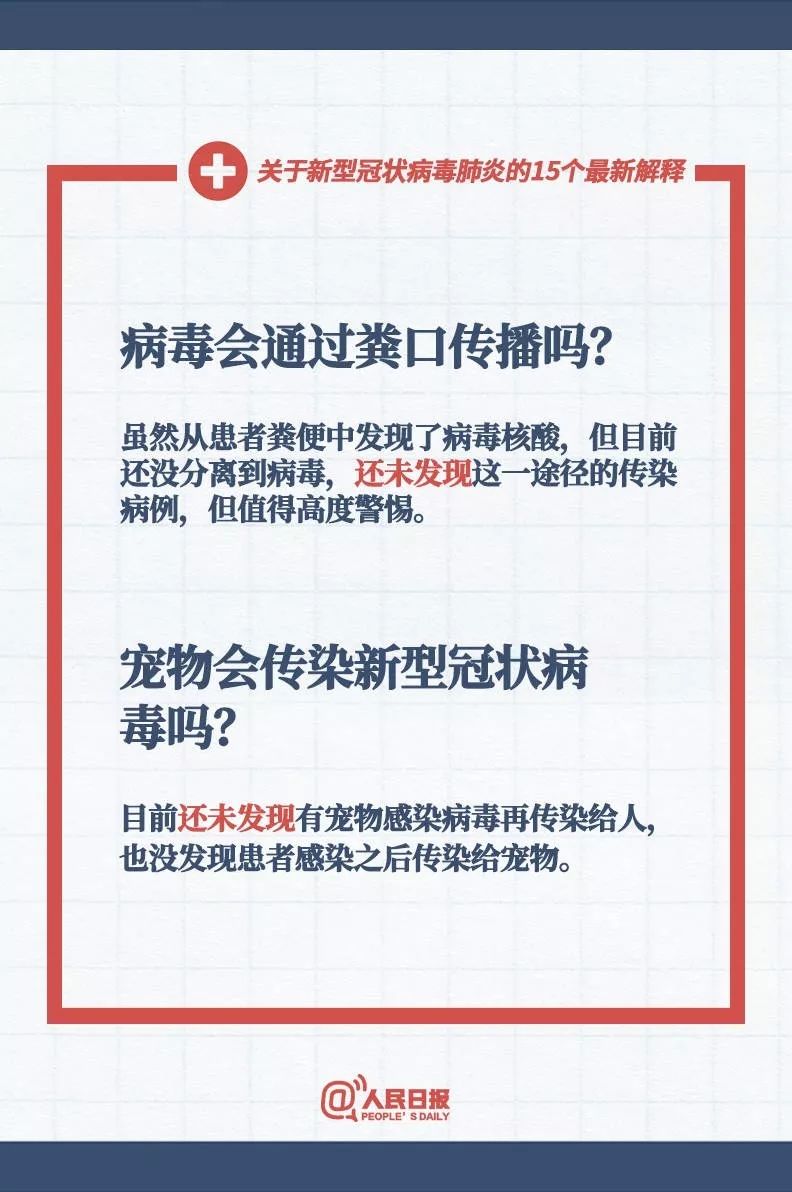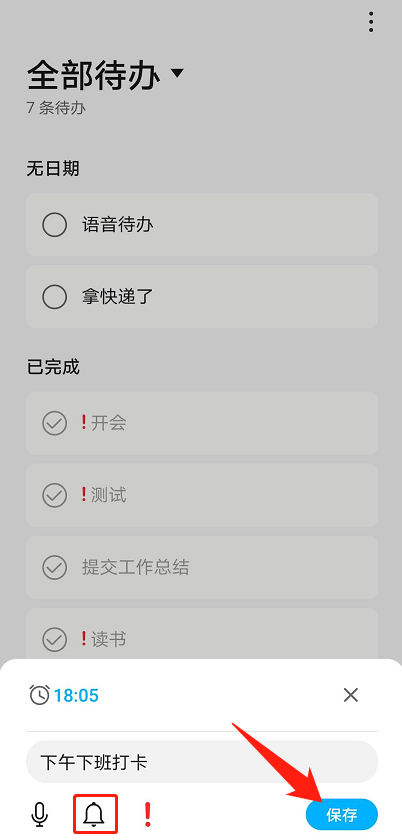本文目录导读:
如何通过Win+R快捷键查看电脑配置信息
准备工作
确保你的电脑是Windows操作系统,因为只有Windows系统才支持Win+R快捷键。
操作步骤
1、按下Win+R键:同时按下键盘上的Win键和R键,Win键通常位于键盘左下角,R键位于键盘的右侧。
2、输入“dxdiag”命令:在Win+R快捷键打开的运行对话框中,输入“dxdiag”命令,然后点击“确定”按钮。
3、查看系统信息:运行“dxdiag”命令后,会弹出一个系统信息窗口,其中包含你的电脑配置信息。
4、导出配置信息:在系统信息窗口中,你可以查看各种配置信息,如处理器、内存、显卡等,如果你想将这些信息导出到文本文件中,可以点击“导出”按钮,选择保存的位置和文件名,然后点击“保存”按钮。
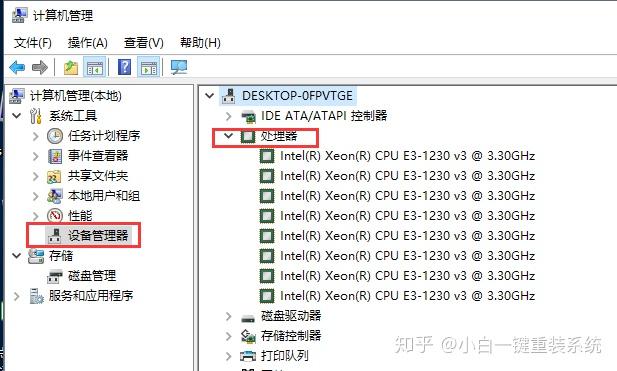
查看配置信息
在系统信息窗口中,你可以查看以下配置信息:
1、处理器:显示你的电脑使用的处理器型号和频率。
2、内存:显示你的电脑安装的内存容量和类型。
3、显卡:显示你的电脑使用的显卡型号和驱动程序。
4、显示器:显示你的电脑连接的显示器信息。
5、磁盘:显示你的电脑安装的磁盘容量和类型。
6、网络:显示你的电脑连接的网络信息。
常见问题
1、为什么我的电脑没有Win+R快捷键?
答:如果你的电脑没有Win+R快捷键,可能是因为你的操作系统不是Windows系统,只有Windows系统才支持Win+R快捷键。
2、如何查看电脑的详细配置信息?
答:通过Win+R快捷键运行“dxdiag”命令后,你可以查看电脑的详细配置信息,在系统信息窗口中,你可以查看处理器、内存、显卡、显示器、磁盘和网络等配置信息。
3、如何导出电脑配置信息?
答:在系统信息窗口中,你可以点击“导出”按钮,选择保存的位置和文件名,然后点击“保存”按钮,将配置信息导出到文本文件中。
通过Win+R快捷键查看电脑配置信息是一种快速方便的方法,在运行“dxdiag”命令后,你可以查看系统的详细配置信息,并导出到文本文件中,希望这篇文章能帮助你更好地了解你的电脑配置。